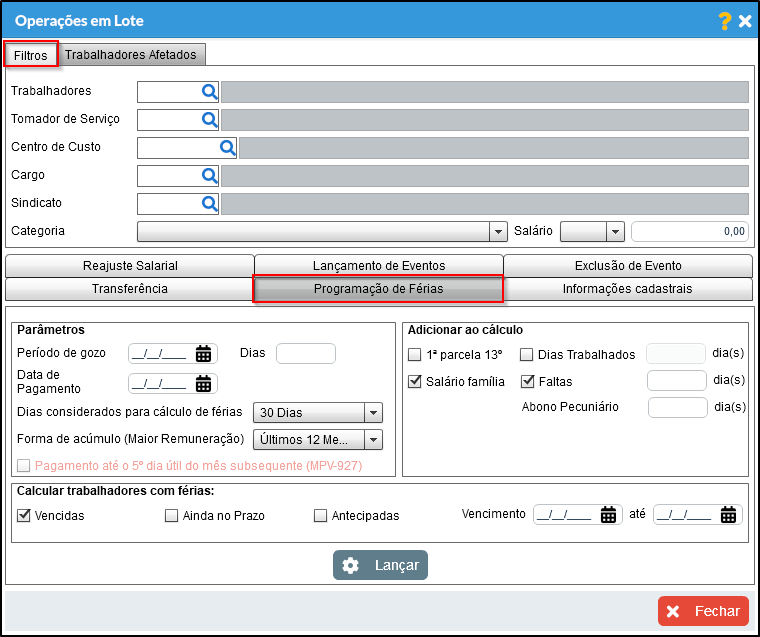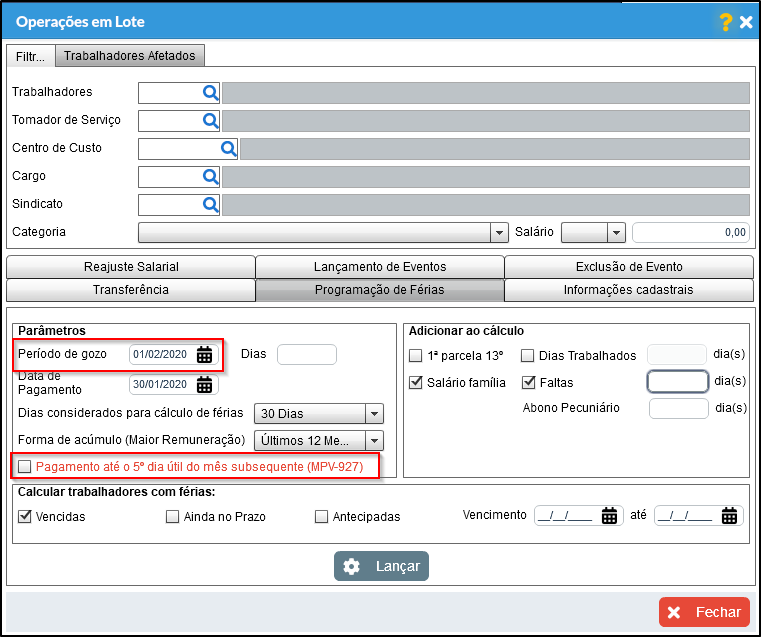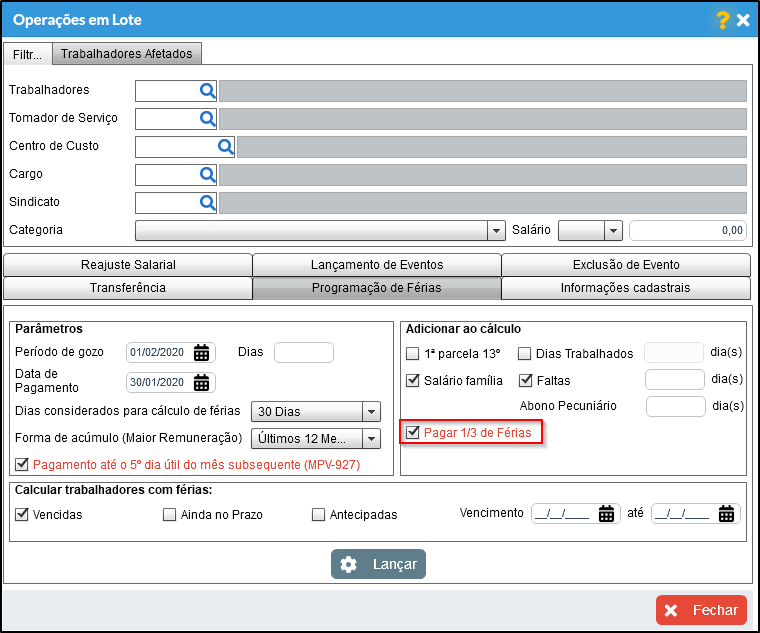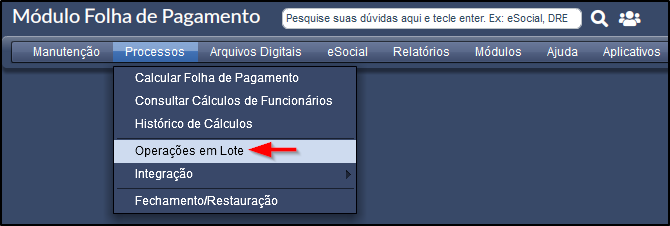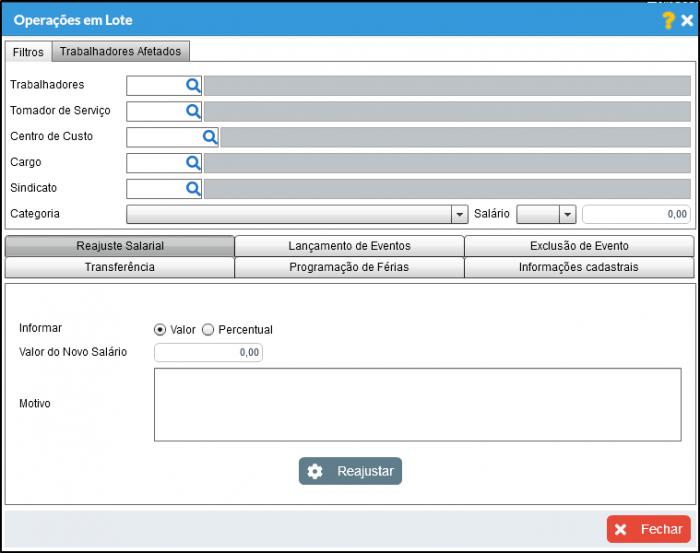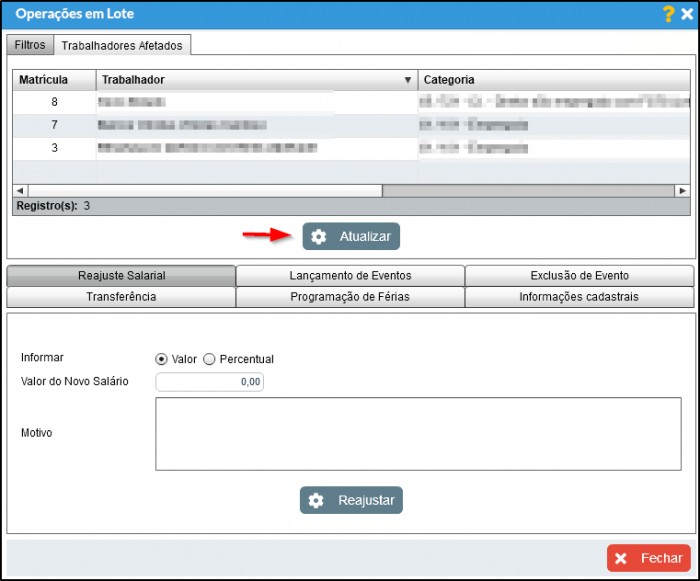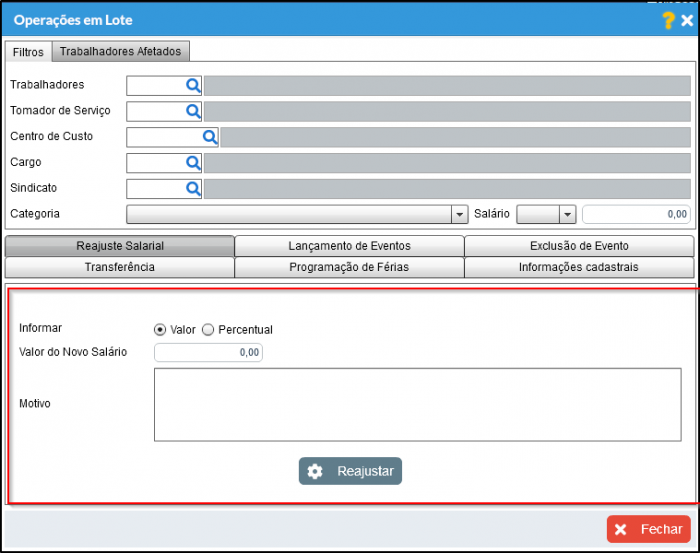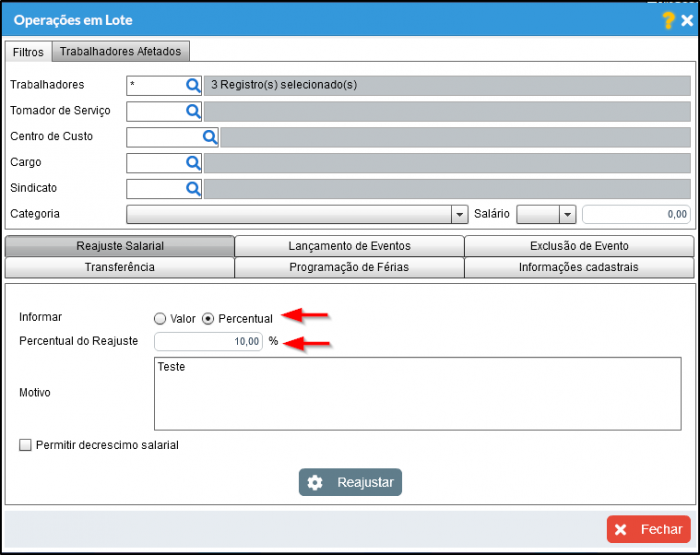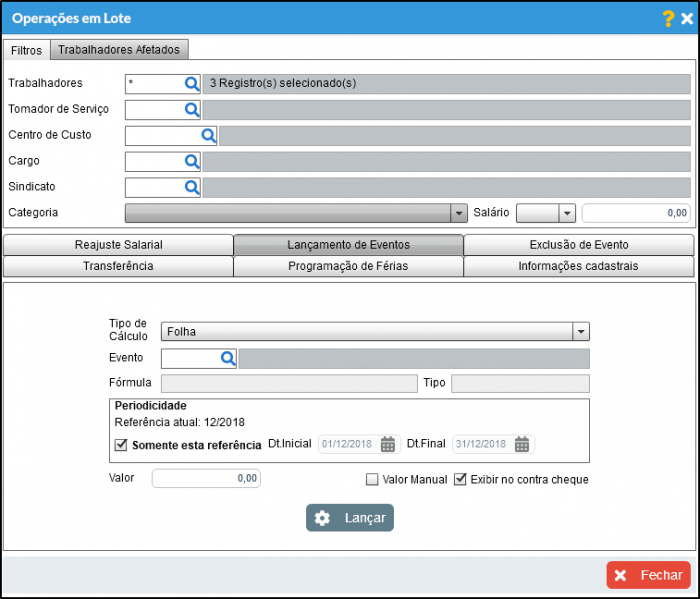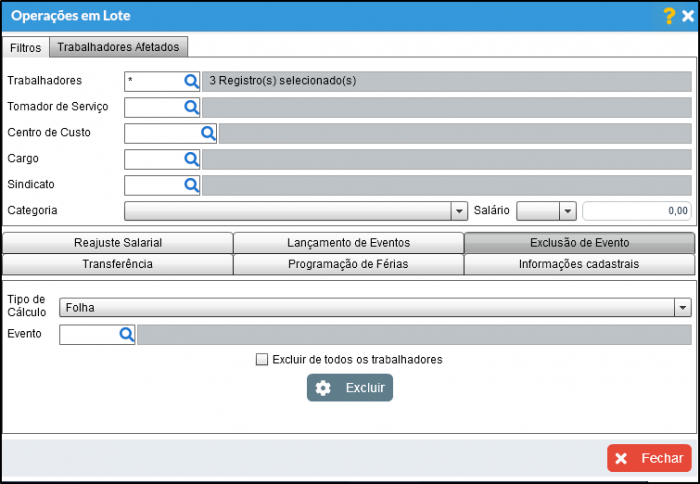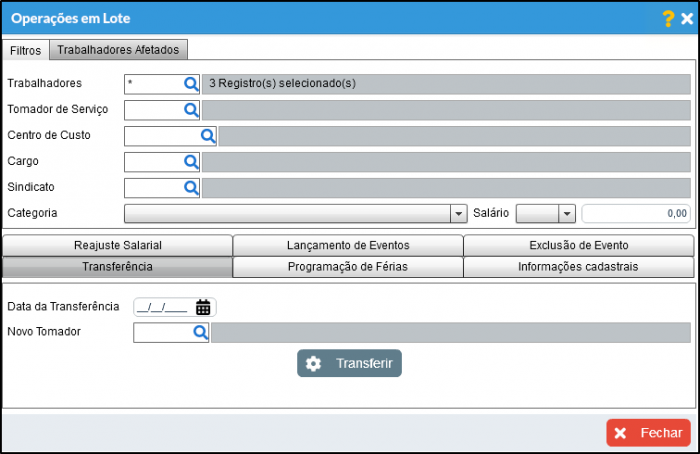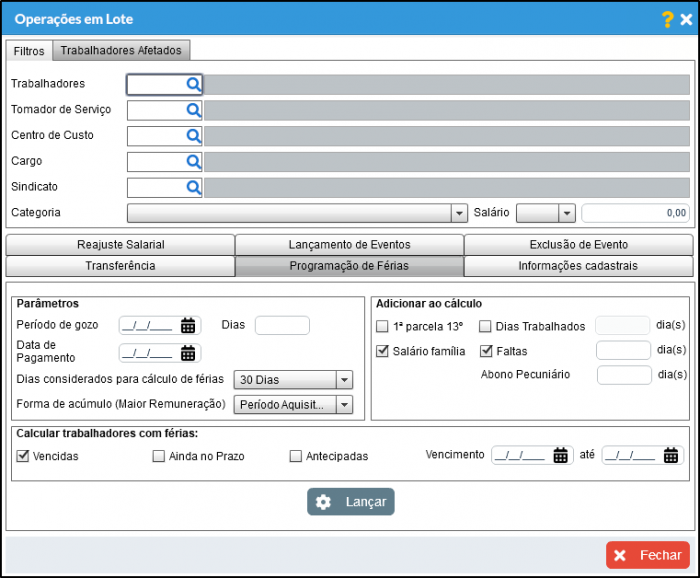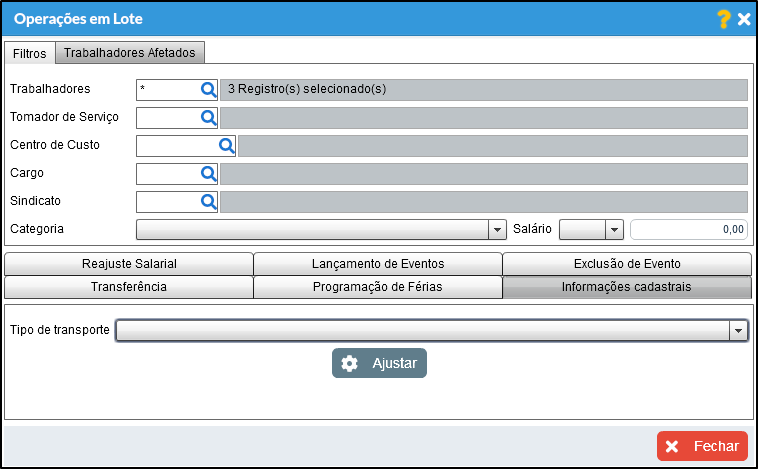Operações em Lote
Índice
Descrição
Este ajuda tem como finalidade orientar na utilização de lançamento por operações em lote.
Configuração para Férias Coletivas / Individuais - MP 927
- Devido a MP 927, o Calima lançou uma atualização para ser possível lançar férias coletivas ou individuais para atender a MP 927
a) Na tela de Operações em lote, acesse a aba Programação de Férias.
b) Informe o campo Período de gozo, para habilitar a opção de Pagamento até o 5° dia útil do mês subsequente (MPV-927).
OBS: O Período de gozo tem que ser a partir de fevereiro!
OBS2: Ao marcar a opção de Pagamento até o 5° dia útil do mês subsequente (MPV-927), essa opção proporciona liberar e identificar o pagamento das férias até o 5° dia do mês subsequente, referente a MPV-927.
c) Ao marcar a opção de Pagamento até o 5° dia útil do mês subsequente (MPV-927), irá liberar a opção de Pagar 1/3 de Férias.
OBS: Devido a MPV-927 torna-se opcional o pagamento referente a 1/3 de férias durante o período de calamidade pública. O sistema irá incluir automaticamente na folha de dezembro o pagamento do mesmo, pois deve ser pago até a data em que é devida a gratificação natalina.
Procedimento
a) Para fazer as Operações em Lote vá em Módulo Folha de Pagamento > Processos > Operações em Lote.
b) Efetue a seleção com base na necessidade, pode ser selecionado uma das opções ou mais de uma.
- Selecione os trabalhadores
- Selecione o(s) tomadores de serviços
- Selecione o(s) centros de custos
- Selecione o cargo
- Selecione o sindicato
- Selecione a categoria
c) Na aba de trabalhadores afetados, clique em "Atualizar" para que mostre todos os trabalhadores afetados com a seleção anterior.
Reajuste Salarial
a) Para aplicar o Reajuste de Salário dos trabalhadores selecionados, vá na aba Reajuste Salarial, faça os seguintes passos:
- Indique se o aumento vai ter um valor fixo ou percentual.
- Informe o valor.
- Informe o motivo.
- Clique em reajustar.
Obs:
Caso selecione a opção Percentual, o campo "Valor" vai agora passar a receber um porcentagem, e irá aparecer um campo adicional como o nome "Permitir decréscimo salarial".
Lançamento de Eventos
a) Para fazer o Lançamento de Eventos para os filtros selecionados, faça os seguintes passos:
- Informe o Tipo de Cálculo.
- Informe o Evento.
- Será apresentado a Fórmula e o Tipo.
- Informe o Período.
- Informe o Valor.
- Indique se que o "Valor" será manual e se deseja "Exibir no contra cheque".
- Clique em Lançar.
Exclusão de Evento
a) Para fazer a exclusão de eventos dos filtros selecionados, faça os seguintes passos:
- Informe o Tipo de Cálculo.
- Informe o Evento.
- Caso desejar, marque a opção "Excluir de todas os trabalhadores".
- Clique em Excluir.
Transferência
a) Para fazer a transferência dos filtros selecionados, faça os seguintes passos:
- Informe a Data de Transferência.
- Informe o Novo Tomador.
- Clique em Transferir.
Programação de Férias
a) Para fazer a Programação de Férias, faça os seguintes passos:
- Indique os Parâmetros.
- Informe os cálculos que serão realizados.
- Informe quais serão os trabalhadores que terão férias calculadas.
Informações Cadastrais
a) Para fazer a alteração de Informações Cadastrais, faça os seguintes passos:
- Informe o Tipo de Transporte.